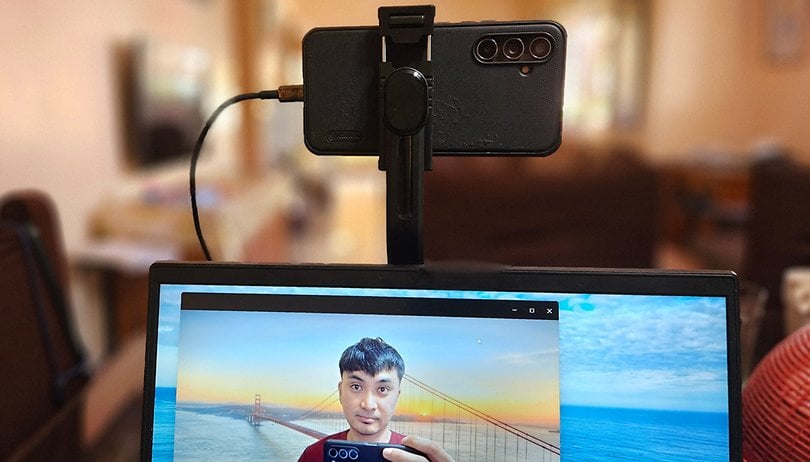Έχετε αντιμετωπίσει αυτήν την κατάσταση όταν απαθανατίζατε μια όμορφη στιγμή, αλλά το εικονίδιο της κάμερας εξαφανίστηκε ξαφνικά από την αρχική οθόνη του iPhone σας; Είναι πράγματι απογοητευτικό. Αλλά μην ανησυχείς. Σε αυτό το ιστολόγιο, θα μοιραστώ απλές αλλά αποτελεσματικές λύσεις για την επαναφορά της εφαρμογής Κάμερα που λείπει στο iPhone ή το iPad σας.
- Ενεργοποίηση κάμερας από τις ρυθμίσεις χρόνου οθόνης
- Κατάργηση ορίων εφαρμογών
- Επαναφέρετε τη διάταξη της αρχικής οθόνης
- Δημιουργήστε αντίγραφα ασφαλείας και επαναφέρετε το iPhone ή το iPad σας
1. Ενεργοποιήστε την κάμερα από τις ρυθμίσεις χρόνου οθόνης
Το εικονίδιο της κάμερας που λείπει σε ένα iPhone είναι ένα κοινό πρόβλημα που προκαλείται από λανθασμένους περιορισμούς. Για να επαναφέρετε το εικονίδιο της κάμερας στην Αρχική οθόνη, απλώς προσαρμόστε τις ρυθμίσεις Screen Time.
- Μεταβείτε στις Ρυθμίσεις → Πατήστε Χρόνος οθόνης.
- Επιλέξτε Περιορισμοί περιεχομένου και απορρήτου → Επιτρεπόμενες εφαρμογές.

- Εισαγάγετε τον κωδικό πρόσβασής σας εάν σας ζητηθεί.
- Ενεργοποιήστε την κάμερα.
Εάν είναι ήδη ενεργοποιημένο, απενεργοποιήστε το και ενεργοποιήστε το ξανά.
2. Καταργήστε τα όρια εφαρμογών
Εάν η προσαρμογή του χρόνου οθόνης δεν επαναφέρει το χαμένο εικονίδιο κάμερας, υπάρχει μεγάλη πιθανότητα η λειτουργία Όρια εφαρμογής να περιορίζει την πρόσβαση στην εφαρμογή της κάμερας.
- Μεταβείτε στις Ρυθμίσεις → Επιλέξτε Χρόνος οθόνης → Όρια εφαρμογών.
- Εάν παρατηρήσετε ότι έχει οριστεί ένα χρονικό όριο για τη χρήση της εφαρμογής κάμερας, πατήστε το.

- Πατήστε Διαγραφή ορίου → Επιλέξτε Διαγραφή ορίου για να το απενεργοποιήσετε.
- Μεταβείτε στην Αρχική οθόνη σας και ελέγξτε εάν το εικονίδιο της κάμερας έχει εμφανιστεί ξανά.

3. Επαναφέρετε τη διάταξη της αρχικής οθόνης
Υπάρχει μια τελική λύση εάν το εικονίδιο της κάμερας λείπει μόνο στην αρχική οθόνη του iPhone σας. Απλώς εκτελέστε μια γρήγορη επαναφορά της αρχικής οθόνης στο iPhone σας.
Αλλά προτού προχωρήσετε, σημειώστε ότι αυτή η μέθοδος μπορεί να διαγράψει όλες τις προσαρμογές που έχετε κάνει στη διάταξη της αρχικής οθόνης σας. Επομένως, σας συμβουλεύω ανεπιφύλακτα να τραβήξετε στιγμιότυπα οθόνης της τρέχουσας ρύθμισης ή να σημειώσετε τυχόν εξατομικευμένες ρυθμίσεις που θα θέλατε να επαναφέρετε αργότερα.
4. Δημιουργήστε αντίγραφα ασφαλείας και επαναφέρετε το iPhone ή το iPad σας
Συνιστώ ανεπιφύλακτα αυτήν τη μέθοδο εάν το εικονίδιο της κάμερας λείπει εντελώς από το iPhone σας. Πρώτα, δημιουργήστε αντίγραφα ασφαλείας της συσκευής σας και, στη συνέχεια, πραγματοποιήστε λήψη των δεδομένων ξανά. Ωστόσο, αυτή η διαδικασία θα διαγράψει όλο το περιεχόμενο και τις ρυθμίσεις στη συσκευή σας.
Μόλις ολοκληρωθεί η διαδικασία επαναφοράς, επιλέξτε την επαναφορά από ένα αντίγραφο ασφαλείας και επιλέξτε το πιο πρόσφατο αντίγραφο ασφαλείας που δημιουργήσατε νωρίτερα. Αυτό θα πρέπει να επανεγκαταστήσει όλες τις εφαρμογές, συμπεριλαμβανομένου του εικονιδίου της κάμερας, στο iPhone σας. Επιπλέον, εάν αντιμετωπίσετε αυτό το ζήτημα μετά την εγκατάσταση του iOS Beta, κάντε υποβάθμιση στη σταθερή έκδοση.
Άλλες διορθώσεις
Οι λύσεις που αναφέρονται παραπάνω θα σας φέρουν την εφαρμογή Κάμερα που λείπει στο iPhone σας. Αν όχι, μην αγχώνεσαι. Έχω ακόμα μερικά κόλπα στο μανίκι μου.
- Επανεκκινήστε το iPhone σας: Ένα απροσδόκητο πρόβλημα συστήματος iOS μπορεί να προκαλέσει την εξαφάνιση της εφαρμογής ή του εικονιδίου Κάμερα. Επομένως, επανεκκινήστε το iPhone σας για να επιλύσετε τις δυσλειτουργίες.
- Ενημέρωση iOS: Εάν οι περισσότεροι χρήστες iPhone αντιμετωπίζουν τα ίδια προβλήματα με την κάμερα, η ίδια η Apple αντιμετωπίζει το πρόβλημα. Επομένως, προσέξτε να ενημερώσετε το iOS σας.
- Επαναφέρετε το iPhone σας: Μια αποτελεσματική λύση σε αυτό το πρόβλημα είναι να επαναφέρετε τη συσκευή σας στις εργοστασιακές της ρυθμίσεις. Σημειώστε ότι θα διαγράψει όλα τα δεδομένα και τις ρυθμίσεις στη συσκευή σας, επομένως είναι σημαντικό να δημιουργήσετε αντίγραφα ασφαλείας των δεδομένων σας εκ των προτέρων.
- Επικοινωνήστε με την Υποστήριξη της Apple: Εάν αυτό το πρόβλημα εξακολουθεί να είναι ριζικό στη συσκευή σας, ήρθε η ώρα να επικοινωνήσετε με την Υποστήριξη της Apple. Η ομάδα τους μπορεί να σας καθοδηγήσει στην αντιμετώπιση προβλημάτων και να παρέχει μια προσαρμοσμένη λύση με βάση τις συνθήκες της συσκευής σας.
Συχνές ερωτήσεις
Σύρετε προς τα κάτω στην Αρχική οθόνη ή χρησιμοποιήστε την αναζήτηση Spotlight για να αναζητήσετε την εφαρμογή κάμερας. Εάν είναι κρυφό, θα πρέπει να εμφανίζεται στα αποτελέσματα αναζήτησης. Εάν όχι, ίσως χρειαστεί να εξερευνήσετε περαιτέρω λύσεις.
Αν και είναι σπάνιο, η φυσική βλάβη μπορεί να επηρεάσει τη λειτουργικότητα της κάμερας. Εάν υποψιάζεστε κάτι τέτοιο, συνιστάται να συμβουλευτείτε έναν τεχνικό της Apple.
Εάν το εικονίδιο της κάμερας έχει εξαφανιστεί στο iPhone σας, μπορεί να υποψιάζεστε ότι η εφαρμογή κάμερας έχει διαγραφεί κατά λάθος. Αλλά είναι μια ενσωματωμένη εφαρμογή και δεν μπορεί να αφαιρεθεί. Μπορείτε να χρησιμοποιήσετε την Αναζήτηση Spotlight για να βρείτε την εφαρμογή κάμερας.
Ανακτήστε και ανανεωθείτε!
Εδώ έχετε, μια σειρά από γρήγορες και εύκολες επιδιορθώσεις για να επαναφέρετε το εικονίδιο της κάμερας που εξαφανίστηκε στο iPhone σας. Έτσι, δεν πρέπει πλέον να χάνετε αυτές τις τέλειες στιγμές. Ευχαριστούμε που συντονιστήκατε και μακάρι οι μελλοντικές σας φωτογραφίες να είναι τόσο διαφανείς όσο το εικονίδιο της συσκευής σας τώρα.
Εάν βρίσκετε αυτόν τον οδηγό χρήσιμο, αφιερώστε λίγο χρόνο για να μοιραστείτε τις σκέψεις σας στην παρακάτω ενότητα σχολίων.
Διαβάστε περισσότερα:
- Πώς να εκκινήσετε γρήγορα την κάμερα στο iPhone: 7 εύκολοι τρόποι!
- Πώς να απενεργοποιήσετε τον ήχο της κάμερας σε iPhone ή iPad με 5 τρόπους
- Αναβοσβήνει η κάμερα του iPhone; 7 τρόποι για να το διορθώσετε!
Προφίλ συγγραφέα

Yash
Ο Yash είναι ένα καθοδηγούμενο άτομο με πάθος για την τεχνολογία και τον αντίκτυπό της στον κόσμο μας. Στόχος του είναι να εκπαιδεύσει και να ενημερώσει τους άλλους για τις νεότερες εξελίξεις στην τεχνολογία και πώς μπορούν να ωφελήσουν την κοινωνία. Από κοινού, είναι βαθιά αφοσιωμένος στο anime και στο Marvel Cinematic Universe, αν όχι στο γράψιμο.
Προφίλ συγγραφέα
Άβα
Η Ava είναι μια ενθουσιώδης συγγραφέας τεχνολογίας καταναλωτών που προέρχεται από τεχνικό υπόβαθρο. Της αρέσει να εξερευνά και να ερευνά νέα προϊόντα και αξεσουάρ Apple και βοηθά τους αναγνώστες να αποκωδικοποιούν εύκολα την τεχνολογία. Μαζί με τις σπουδές, το πλάνο της για το Σαββατοκύριακο περιλαμβάνει και anime παρακολούθησης.